ビットコイン等の仮想通貨を発掘するいわゆる「マイニング」がブーム?になっています。難しいという感じを受けますが実に簡単で会社のパソコンでも可能なんです。会社のパソコンって結構いいスペックでサボらーの方なんかは殆ど利用しないと思うので寝かせておくのはもったいない
この記事では会社でマイニングを効率的に行う方法を分析します。
マイニング座学
細かい説明は別のサイトを見ていただくことにして、マイニングに必要な知識をかいつまんで解説します。
まずは概要
概要ですが、ウォレットという仮想通貨を入れておく財布とマイニングソフトの2つのサービスを利用してマイニングをしていくことになります。
ウォレットを作成すると必ず自分の仮想通貨のアドレスをもらえます。下記の例だと(3JFzyY…)という長たらしいのがビットコインのアドレスとなります。このアドレスをマイニングソフトに入力してマイニングを行うとウォレットにマイニングした仮想通貨が流れ込む仕組みになっています。そして現在、主流となっているNiceHashというサービスはウォレットとマイニングソフトが両方の機能が提供されています。
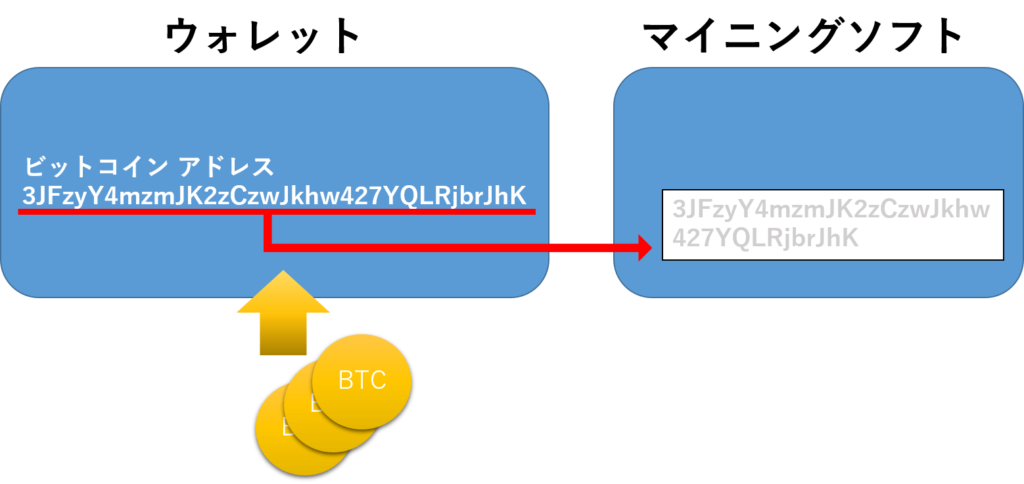
具体例
具体例です。ウォレットはCoinchekというサービスのキャプチャになります。画面の作りが綺麗で対応も洗練されているのでCoinchekを利用しています。特にブルーの色が綺麗だと思っています。サービスの質も問題ないですしコストも抑えられていると思います。
各社がサービスを競っている状態ですので現時点で良い取引所(ウォレット)を決めるのは難しいと思いますので、使ってみて気に入ったサービスを選べば良いと思います。
そしてマイニングソフトがNiceHashというマイニングソフトとなっています。Coinchekで発行されるビットコインアドレスをNiceHashの方へ入力してStartボタンを押下するだけでCoinchekに採掘したビットコインが流れ込む感じとなります。ウォレットの情報はスマホのアプリ等でも閲覧できるので外出先でも仮想通貨が掘れている事が確認できます。
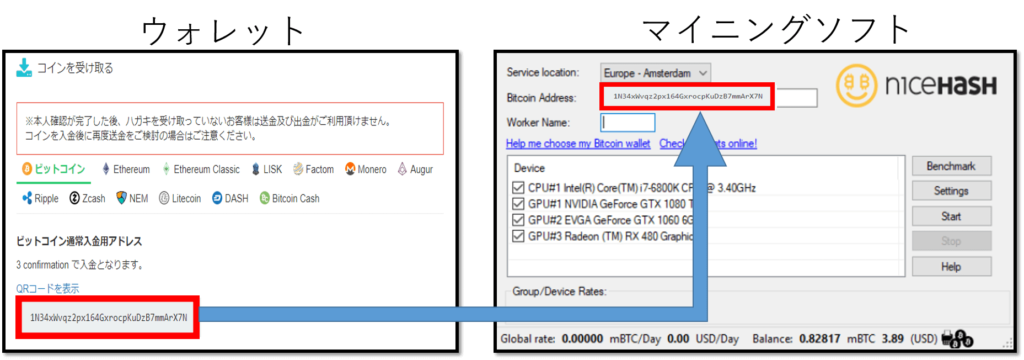
会社のパソコンでマイニング開始
ウォレットの作成
ウォレットを作成していきましょう。Coinchekでウォレットを開設したいと思います。早速Coincheckのホームページへアクセスし、ID登録を行ってください。画面の指示に従えば特に止まることなく登録が可能です。本人確認が必要となります。免許証があればすんなりいきます。

登録が済んだらCoinchekのホームページの左側に「コインを受け取る」というリンクがあるのでクリックしてください。
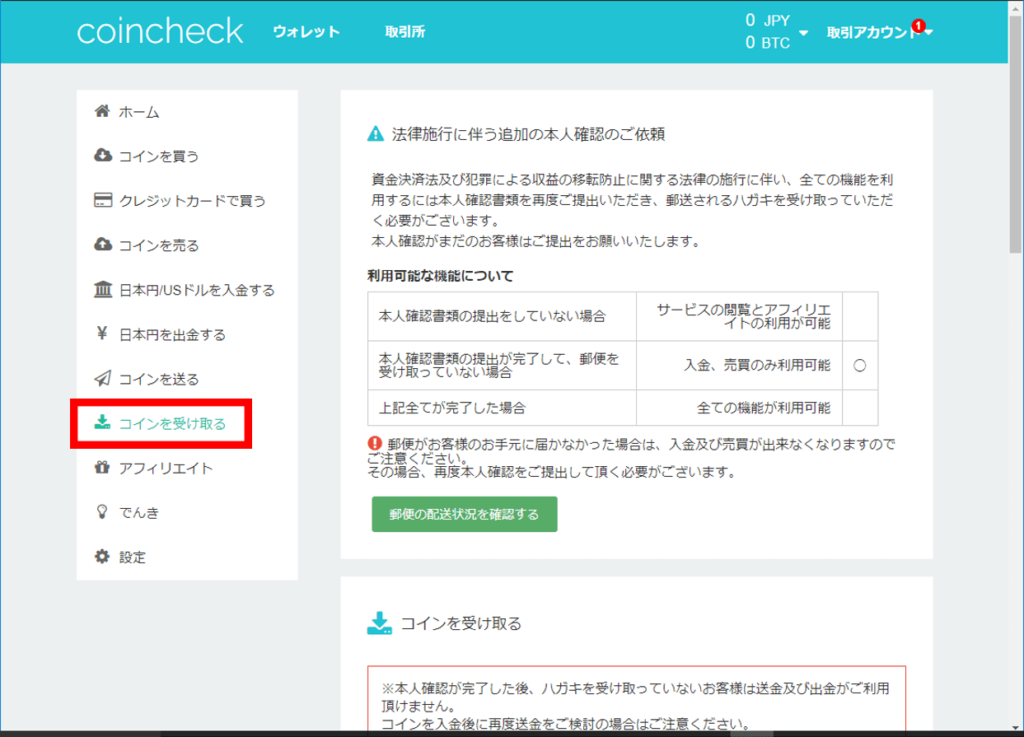
下の方にビットコイン通常入金用アドレスというのがあるので、そこのアドレスが確認できればウォレットの手続きが完了です。取引所なので日本円に変更する事もできますし、誰かに送金する事もできます。それもとてつもなくアッサリと、さすが仮想通貨、、、
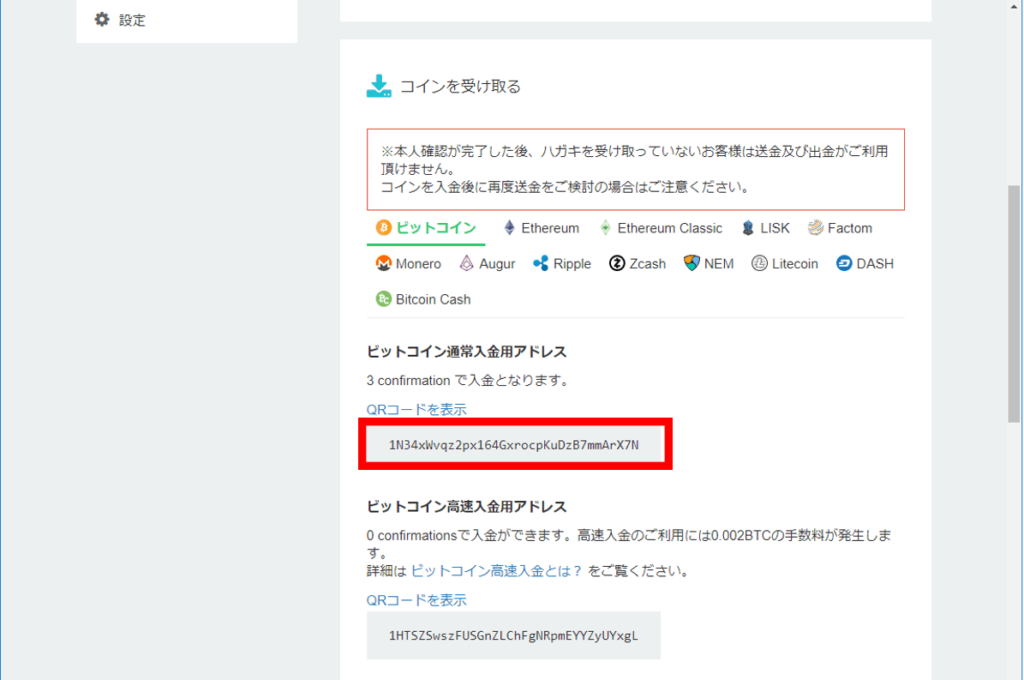
マイニングソフトのインストール
ビットコインアドレスが手に入ったらいよいよマイニングソフトをインストールしてマイニングをしてみましょう。
まずはインストールから、主流で断然使い勝手の良いNiceHash Miner を使うことにしましょう。
NiceHash Miner へ移動して左側のDownloadをクリック
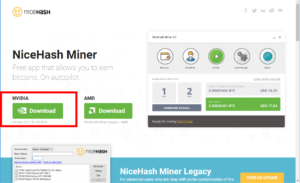
インストーラーを実行して「I Agree」をクリック
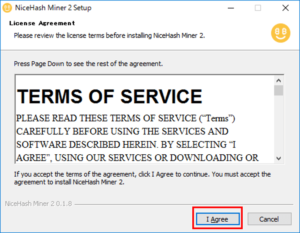
あっけなくインストール完了です。
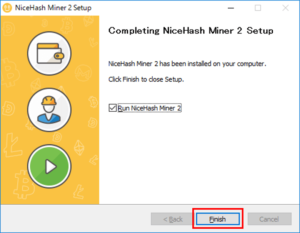
マイニングソフトの起動(本番)
さて役者はそろいましたので、マイニングを開始しましょう。
NiceHash Miner を起動すると下記画面がでますが「IACCEPT」
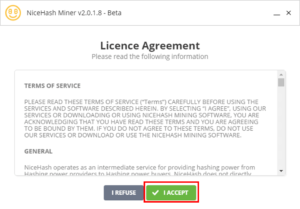
ロボットでない事を承認します。(麺で~)
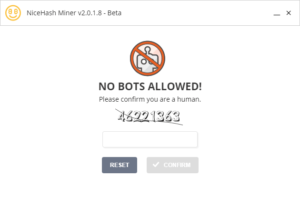
下記の画面が現れます。BTCのマークが見えましたんね上がります↑
ここでWALLETをクリックします。Bitcoinアドレスを登録するわけです。
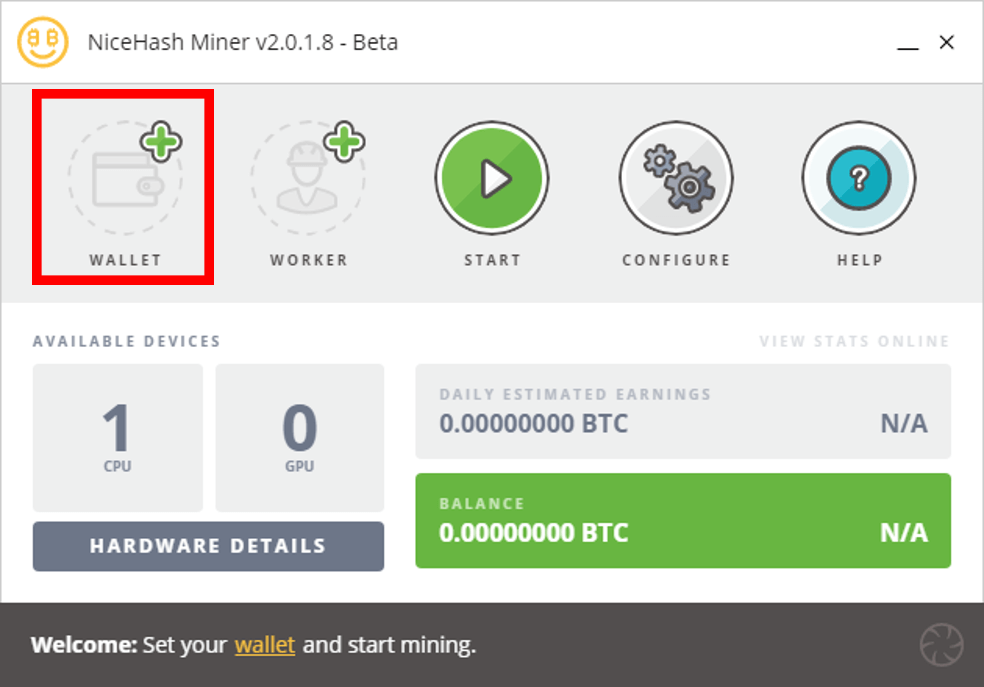
Nicehash にもウォレットがある場合は、ユーザーネームを登録すればOKのようです。他のウォレットを利用する場合は赤枠をクリックしてください。
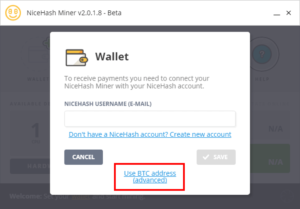
Bitcoinアドレスを入力します。下記は先ほどCoinchekで付与されたBitcoinアドレスです。
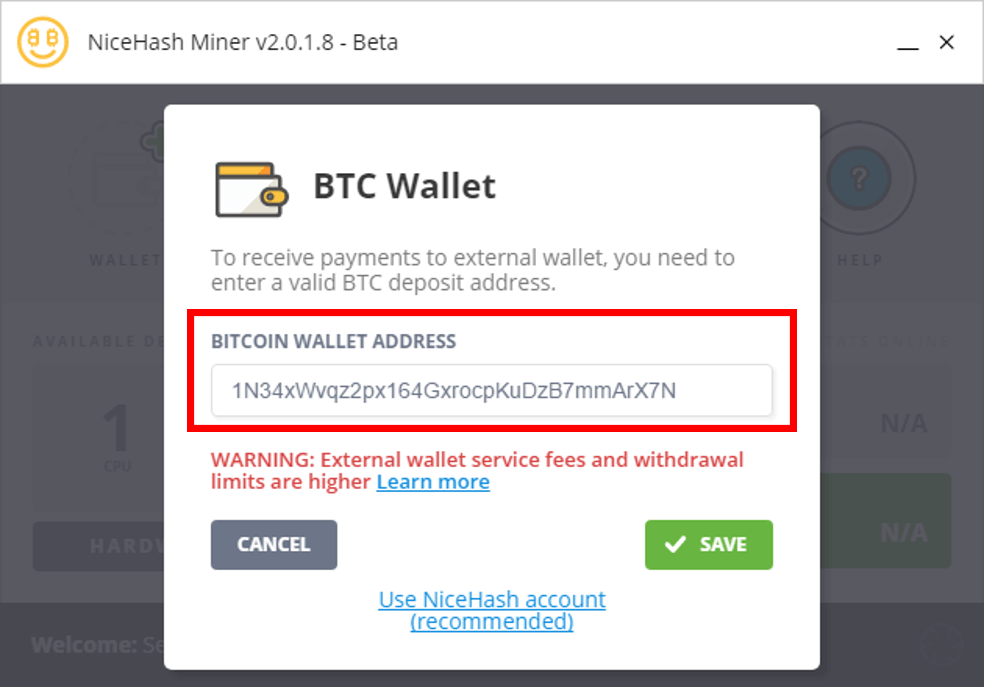
少し設定をいじっておきましょう。「Configure」をクリック
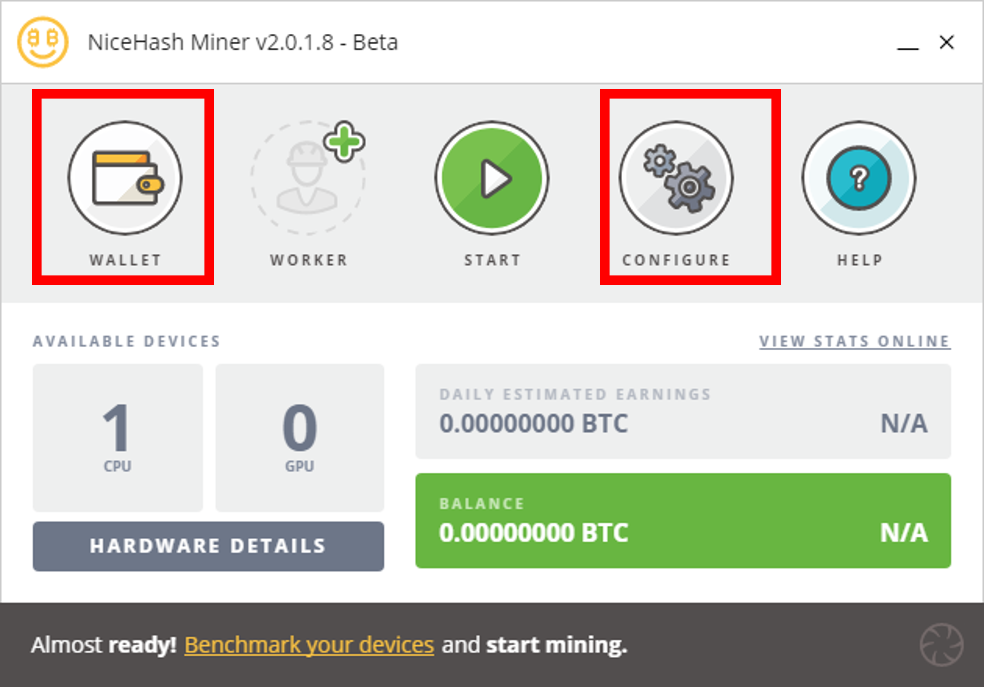
GeneralのCurrencyがUSDとなっていますので、JPYに変更しておきましょう。USDのままでも構いません
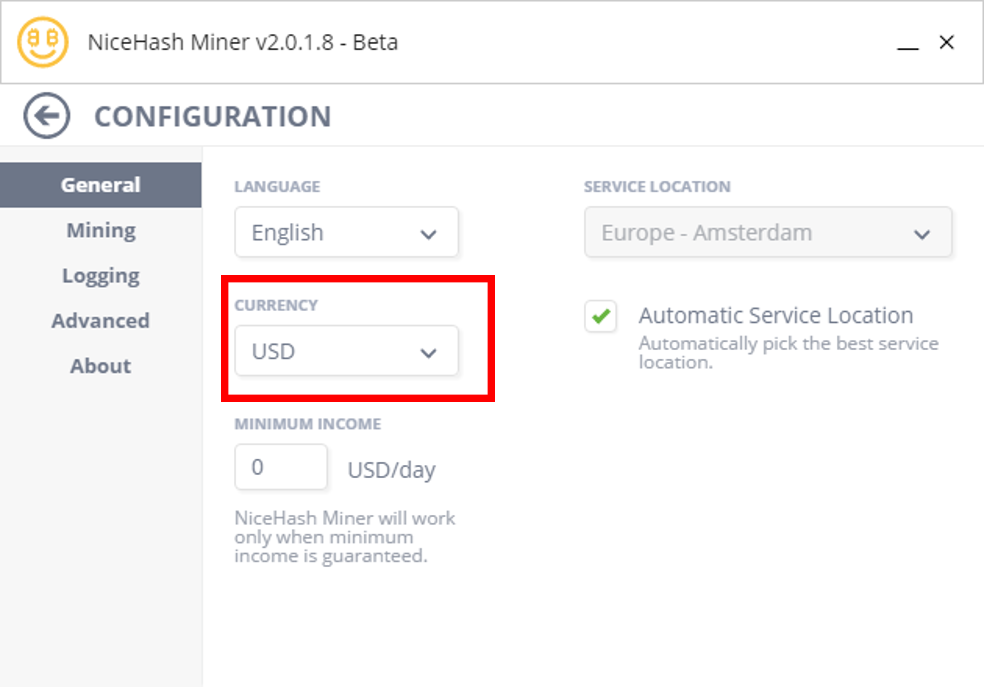
Miningの項目は好みで選択してください。
上段:Start minig when idele
コンピュータがアイドル状態になるとマイニングを開始して、逆に使われるとマイニングを停止します。
中段:Autostart mining
NiceHash Miner が起動したら自動的にマイニングが開始されます。
下段:GPU Fan Control
GPUファンの回転数を自動的にコントロールします。
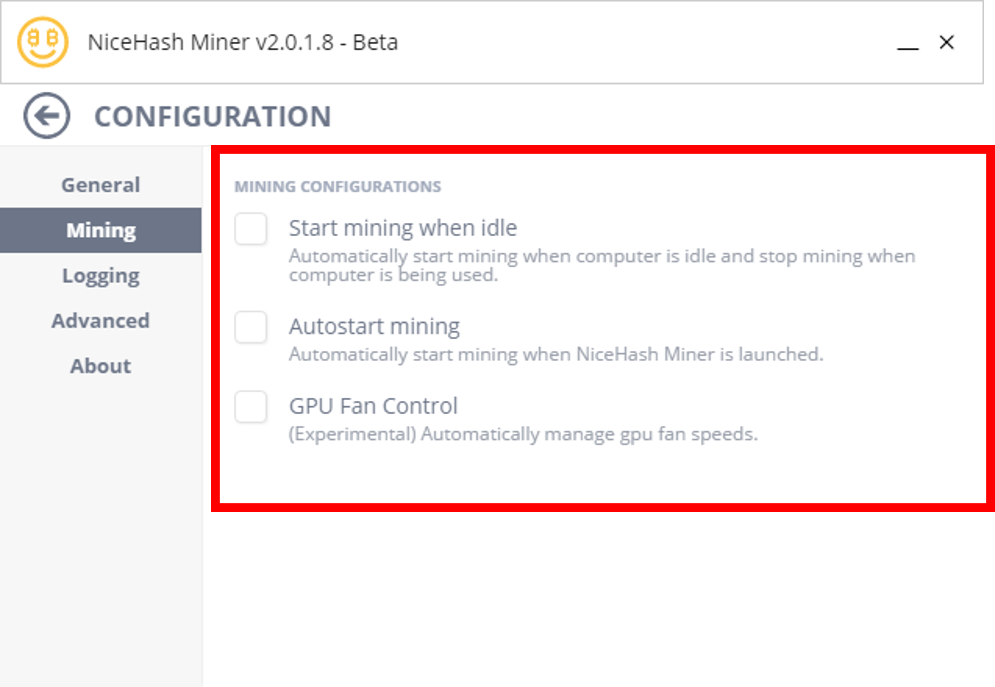
さて設定は完了です。STARTボタンをクリックしてマイニングを思う存分楽しんでください
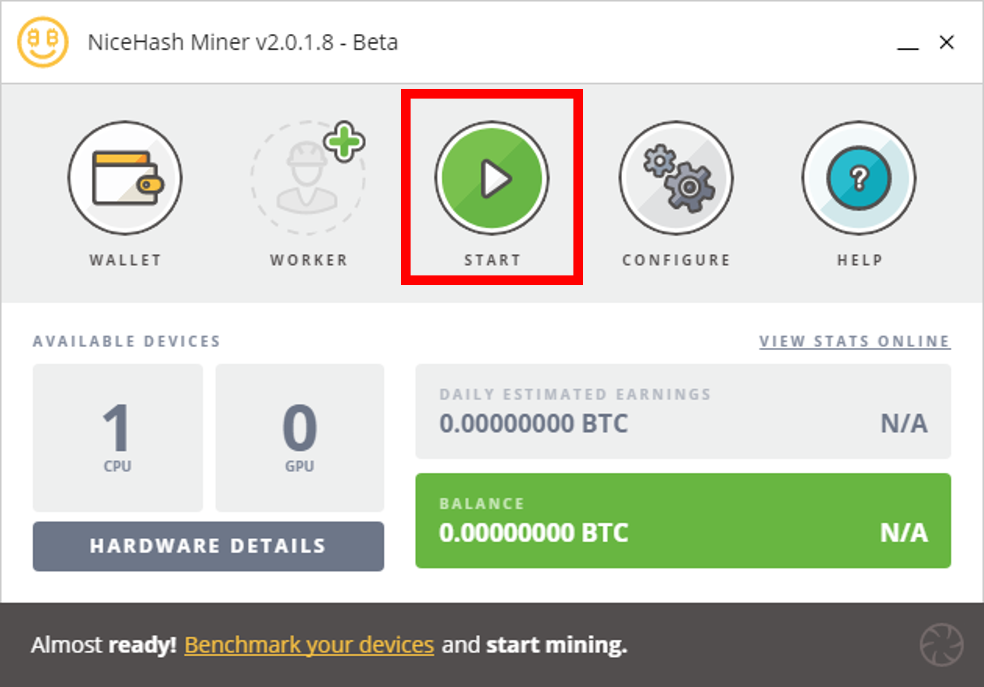
会社のパソコンを利用する場合の注意点
会社のパソコンを利用する場合、絶対に会社にバレてはなりません。
最悪解雇となる可能性もあります。下記のチェックリストで一つでも〇がついた方は腹を括って会社でマイニングをしてください。
□マイニング中にPCが異様に煩さくなる。
環境にもよりますが、CPUやGPUのリソースを100%活用しますので、冷却するファンが高速回転します。ただ、PCのスペックや設置の環境で変動するので実際に試してみない事には何とも言えません
□定期的にWebアクセス先のチェックをしている会社
Webフィルタリング等を導入している企業だと、NiceHashにずっとアクセスしているっていうのが把握されてしまいます。
□資産管理システムが導入されている会社
最近の資産管理システムはパソコンにインストールしてあるソフトを完全に把握できるようになっているので、資産管理システムが導入されている会社ではマイニングソフトがインストールしてある事が分かってしまいます。
□ウイルス対策ソフトが導入してあるPC
確認したところトレンドマイクロのウイルスバスターだとNiceHashのソフトウェアをスパムとして認識しますので注意してください。






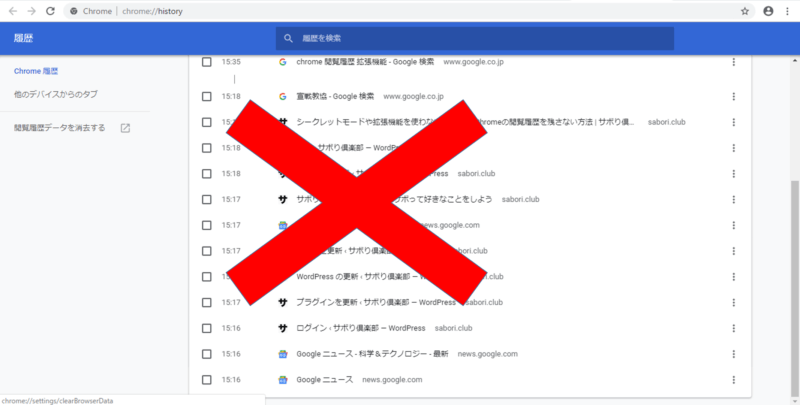
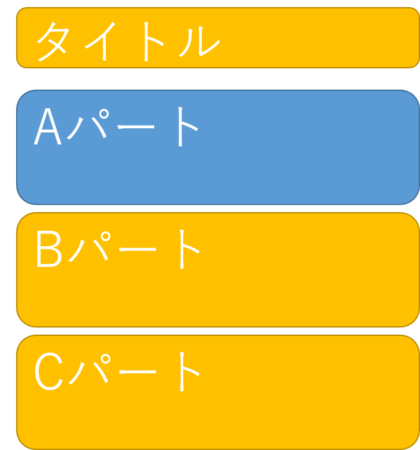

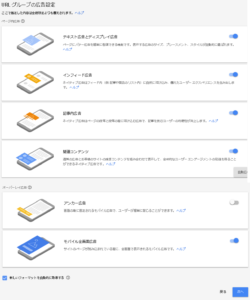
コメント